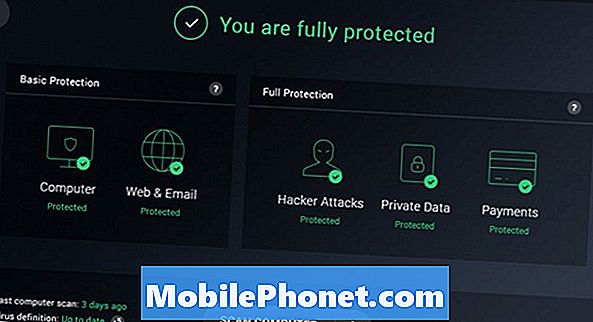Inhoud
- Waarom Windows Defender uitschakelen
- Hoe Windows Defender uit te schakelen
- Hoe Windows Defender-definities en -downloads te verwijderen met Storage Sense
- Gratis AVG 2017
Elke Windows 10-gebruiker moet weten hoe Windows Defender wordt uitgeschakeld in Windows 10. Gebruik deze gids om te leren hoe u de antivirus van Microsoft definitief kunt uitschakelen.
Windows Defender is de beveiligingssuite die Microsoft in elke versie van Windows plaatst. Download iets via Microsoft Edge en Windows Defender scant het om te bevestigen dat het geen virus is. Windows Defender is ook een on-demand virusscanner. Als je ooit denkt dat je een virus hebt, kun je het je hele pc laten scannen op beveiligingsrisico's.

Waarom Windows Defender uitschakelen
Ondanks zijn essentiële rol in Windows-beveiliging, zijn er goede redenen om Windows Defender uit te schakelen.
U moet Windows Defender uitschakelen als u van plan bent een andere virus-app te installeren. Als u dat niet doet, verwacht dan dat er problemen optreden. Windows 10 kan mogelijk geen updates installeren. Windows Defender en uw nieuwe virusprogramma kunnen elkaar als iets kwaadaardigs identificeren. Dat wil je niet.

Lezen: Scannen op virussen in Windows 10
Het is ook verstandig om Windows Defender uit te schakelen als u niet van plan bent om uw Windows 10-pc met internet te verbinden. Windows 10 heeft voor dergelijke situaties een ingebouwde kioskmodus. Zorg ervoor dat je Defender weer inschakelt als je van gedachten verandert.
Hier leest u hoe u Windows Defender uitschakelt in Windows 10.
Hoe Windows Defender uit te schakelen
Er zijn drie methoden die u kunt gebruiken om Windows Defender uit te schakelen op uw Windows 10 pc. Alle drie zijn ze voor u beschikbaar als u de nieuwste updates op uw pc hebt geïnstalleerd. Als u een optie mist, verbind dan uw pc met internet en download al uw lopende updates voordat u deze handleiding gebruikt. De nieuwste update is de Spring Creators-update.
- Hoe Windows Defender uit te schakelen Gebruik de app Instellingen
- Hoe Windows Defender uit te schakelen met Groepsbeleid
- Hoe Windows Defender uit te schakelen met behulp van het register
- Hoe Windows Defender-definities en -downloads te verwijderen
Voordat u doorgaat, moet u ervoor zorgen dat u vertrouwd bent met het uitschakelen van Windows Defender.
Hoe Windows Defender uit te schakelen Gebruik de app Instellingen
De eenvoudigste manier om Windows Defender uit te schakelen is om de app Instellingen te gebruiken. Dat is de app waarmee Microsoft het Configuratiescherm langzaam vervangt.
Klik op de Start-knop in de linksonder hoek van uw scherm. Door op de Windows-toets op uw toetsenbord te drukken, wordt ook Start geopend.

Klik op de instellingen tand aan de linkerkant van het startmenu. Als het er niet is, zoek je de app Instellingen op in de lijst met geïnstalleerde apps in het menu Start.
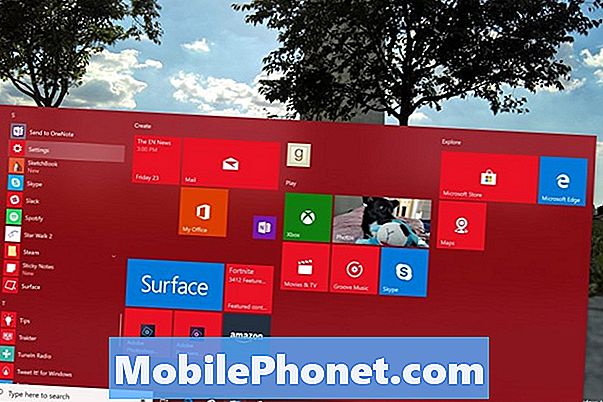
Klik in de app Instellingen op Update en beveiliging. Het is de laatste menu-optie in de onderste rij instellingen.
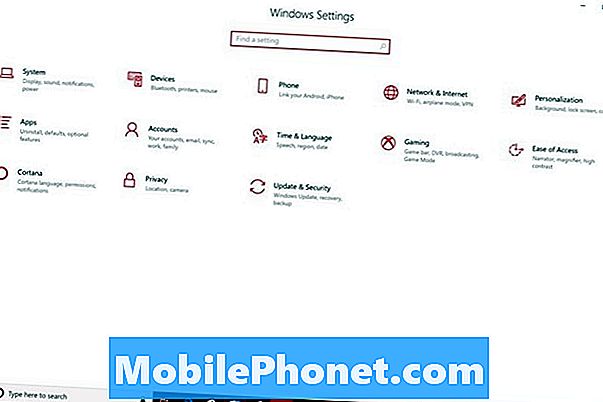
Tik of klik op Windows Beveiliging in het menu. Het is de tweede optie bovenaan het menu aan de linkerkant. Microsoft heeft onlangs Windows Defender hernoemd naar Windows Security, dus wees niet gealarmeerd door de nieuwe naam.
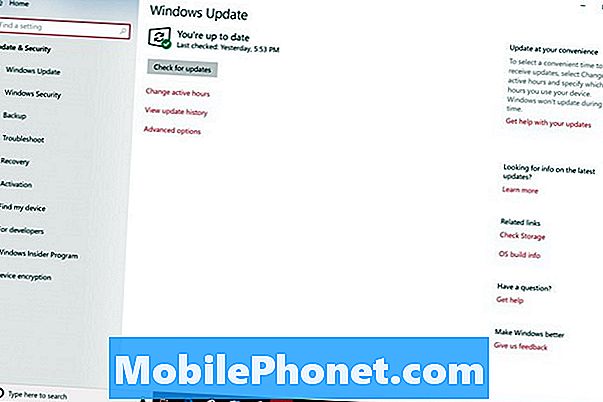
Klik op de Windows Defender Security Center knop aan de bovenkant van uw scherm. Als u deze knop selecteert, wordt een andere app geopend.
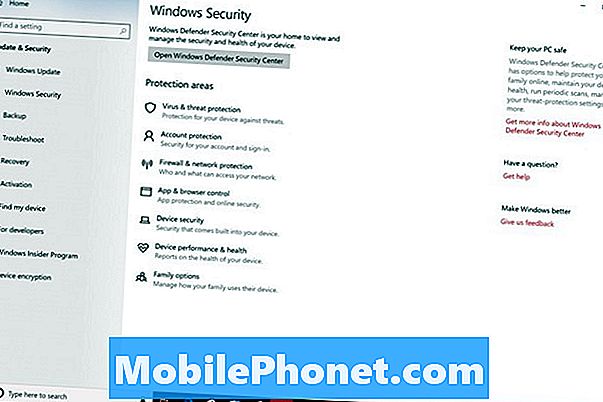
Welkom bij Windows Defender Security Center Control. Klik op deinstellingen optie in de linksonder hoek van de app.

Klik niet op een van de selectievakjes of schakelaars die u hier ziet. Hiermee worden meldingen van Windows Defender alleen uitgeschakeld. Klik in plaats daarvan op de Instellingen voor bescherming tegen virussen en bedreigingen link.
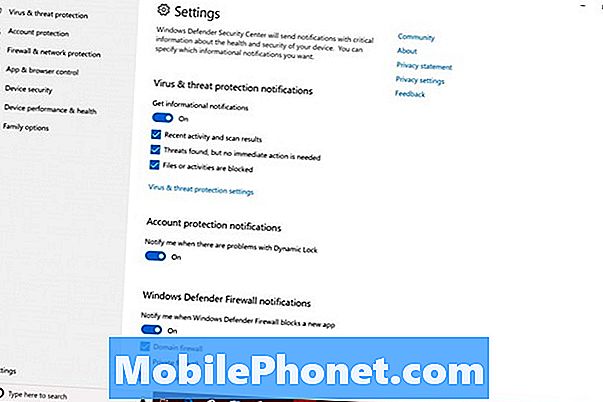
Klik op de Realtime bescherming, Cloud-Delivered Protection en Automatische monsterinzending schakelt over naar Windows Defender uit.
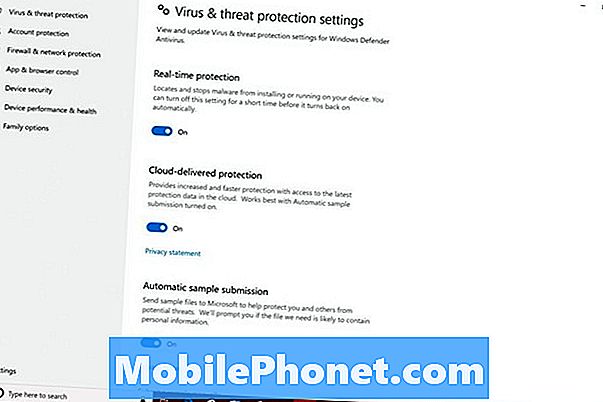
Lezen: Hoe vooraf geïnstalleerde Windows 10 Apps & Games te verwijderen
Hoe Windows Defender uit te schakelen met Groepsbeleid
Met Groepsbeleid kunt u ook Windows Defender uitschakelen. Alleen Windows 10 Pro, Windows 10 Enterprise en Windows 10 Education hebben deze functie. Als u nog nooit Groepsbeleid hebt gebruikt, moet u deze methode zeker vermijden.
Klik op het zoekvak in de linksonder hoek van uw scherm.

Type Rennen in het zoekvak. Klik op Uitvoeren in het pop-upmenu.
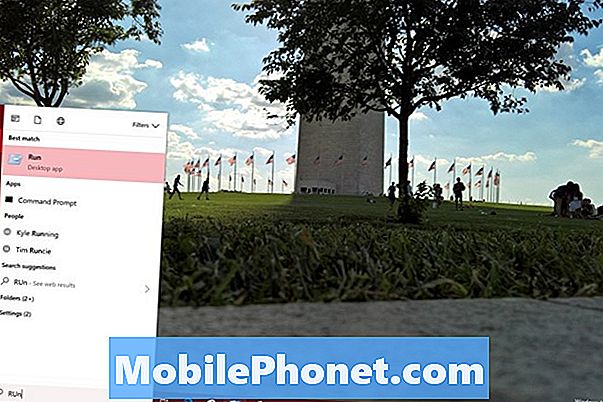
invoeren gpedit.msc in Run en tik op de invoeren toets op uw toetsenbord.
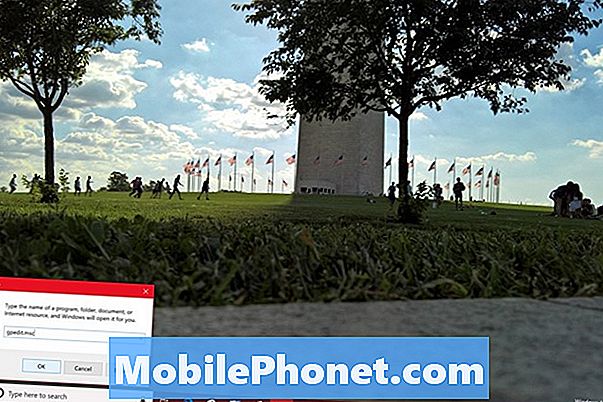
Klik op computer configuratie.
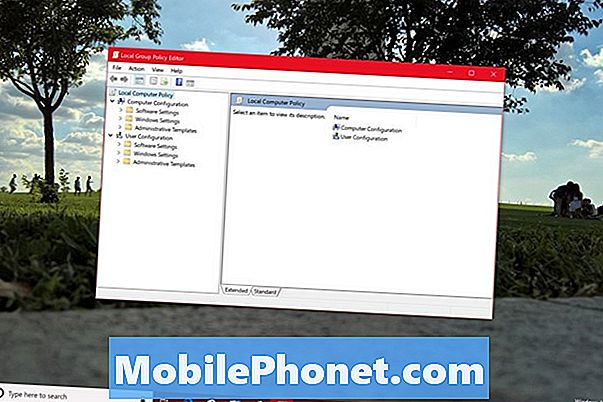
Klik op administratieve sjablonen.
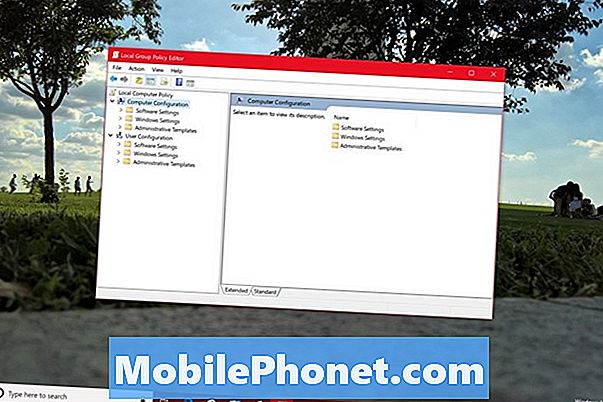
Klik op Windows-componenten.
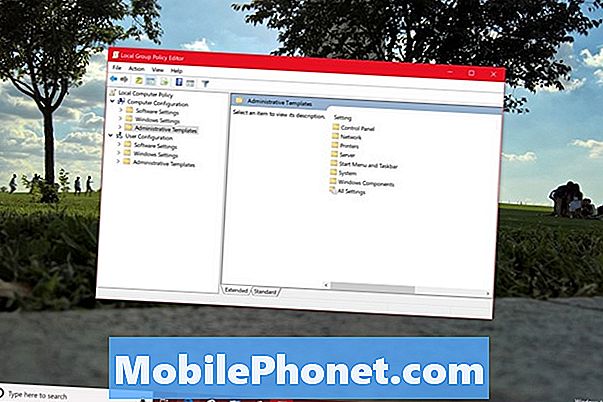
Blader door de lijst tot je ziet Windows Defender Antivirus en dubbelklik erop.
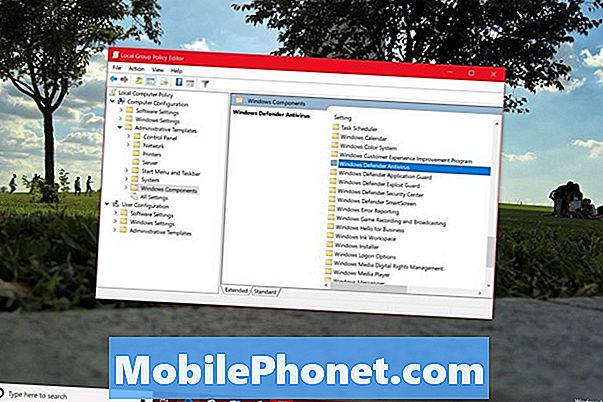
Dubbelklik nu Schakel Windows Defender Antivirus uit.

Selecteer de Ingeschakeld knop aan de linkerrand van het venster en klik OK.
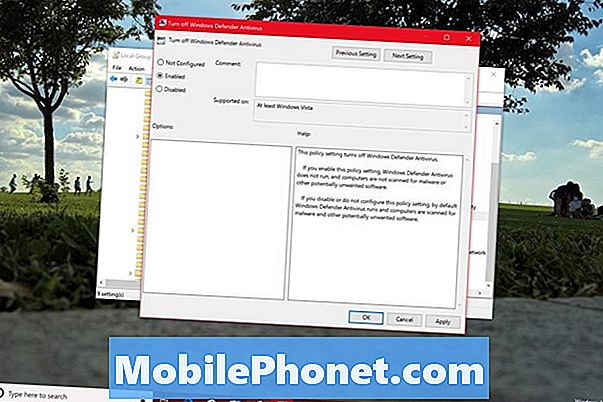
U hebt nu Groepsbeleid gebruikt om Windows Defender uit te schakelen. Er verschijnt een melding in het systeemvak waarin staat dat u geen virusbeveiliging hebt ingeschakeld. Deze knop verdwijnt nadat u uw pc opnieuw hebt opgestart.
Hoe Windows Defender uit te schakelen met behulp van het register
Elke Windows 10-pc heeft een register en u kunt het gebruiken om instellingen te wijzigen en Windows Defender uit te schakelen. Als je deze methode gebruikt, zorg er dan voor dat je ongelooflijk voorzichtig bent. GebruikIk moet mobiel zijnHoe maak je een volledige back-up van je Windows 10 pc-gids om een herstelschijf te maken met al je bestanden voor het geval er iets misgaat.
Klik op het zoekvak in de linksonder hoek van uw scherm.

Type regedit in de doos en klik met de rechtermuisknop in de Register-editor in de resultaten. kiezen Als administrator uitvoeren.
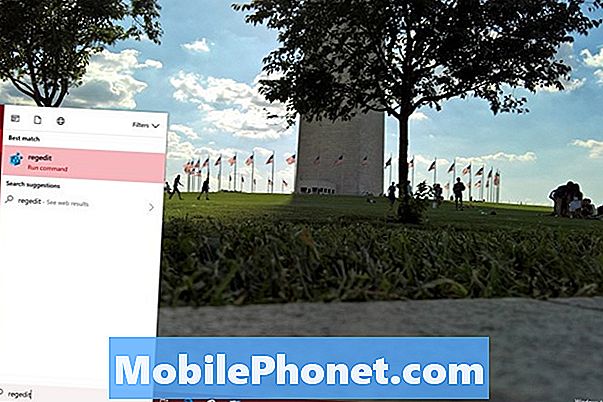
Klik op HKEY_LOCAL_MACHINE.
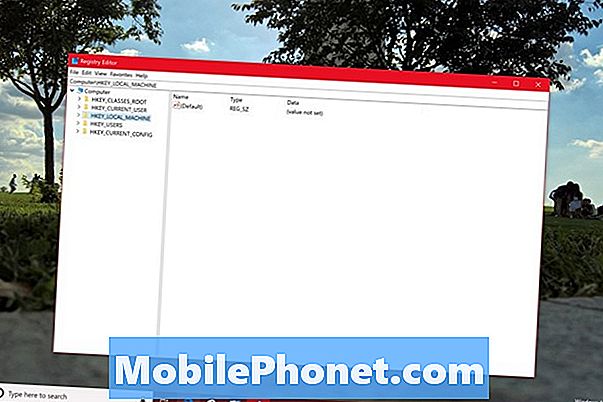
Klik op SOFTWARE.
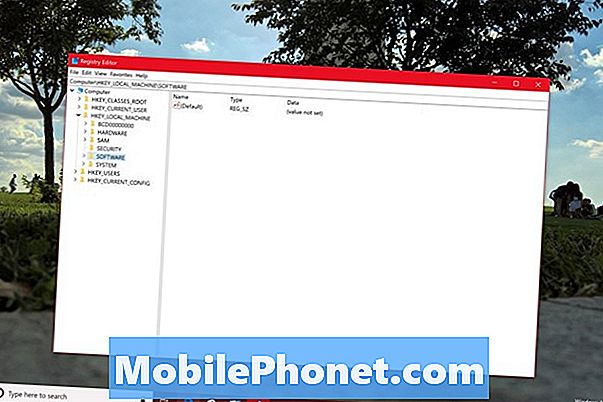
Klik op beleid.
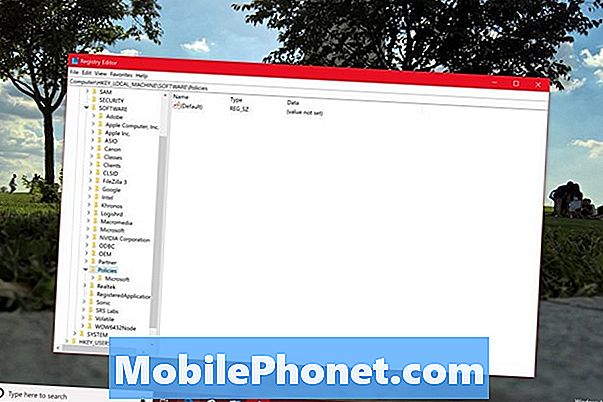
Klik op Microsoft.
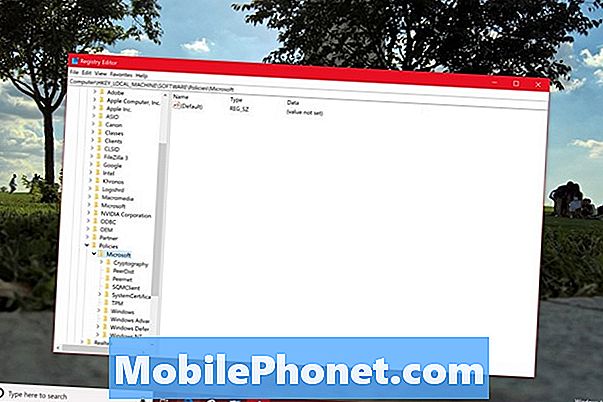
Klik op Windows Defender.
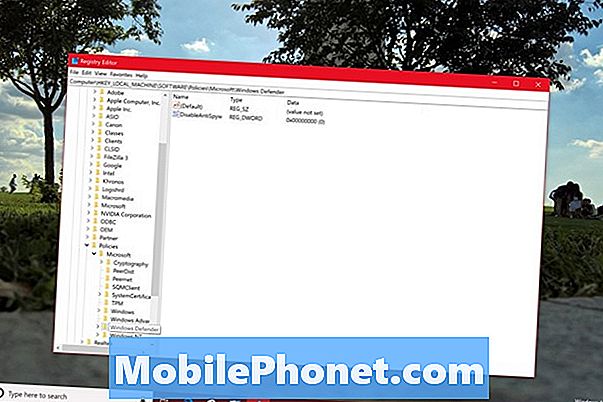
Dubbelklik op DisableAntiSpyware. Mogelijk moet u uw eigen sleutel maken door met de rechtermuisknop op een leeg gebied in het venster te klikken. Als u toch een sleutel moet maken, selecteert u Nieuwe. kiezen DWORD volgende. Geef de sleutel de naam DisableAntiSpyware en dubbelklik erop.
Vervang de 0 in de Waarde data veld met 1 en klik OK.
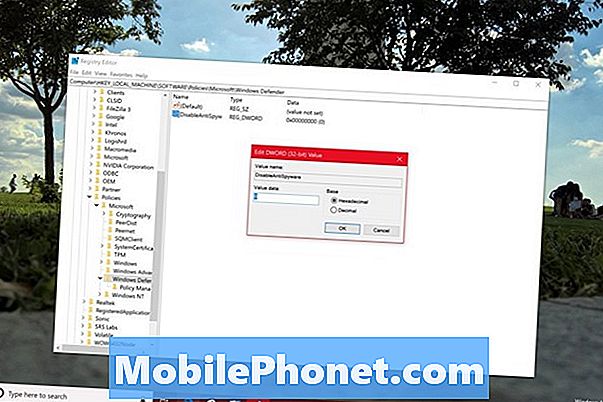
Als u de stappen correct hebt uitgevoerd, is Windows Defender volledig uitgeschakeld nadat u uw pc opnieuw hebt opgestart.
Lezen: is Windows 10 veilig?
Hoe Windows Defender-definities en -downloads te verwijderen met Storage Sense
Nu is het tijd om de bestanden te verwijderen die Windows Defender gebruikt voor zijn scans. Deze bestanden nemen niet veel ruimte in beslag, maar u moet ze verwijderen als u het hulpprogramma toch niet gebruikt.

Klik op het zoekvak en typ opslagruimte. Klik op de topresultaten.
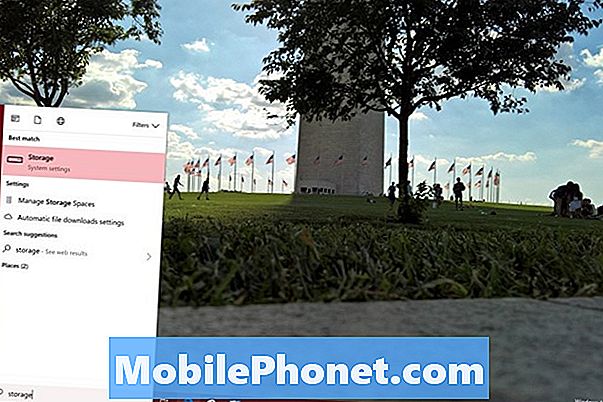
Klik op de opslagmeter met het label Deze pc aan de bovenkant van de app Instellingen.
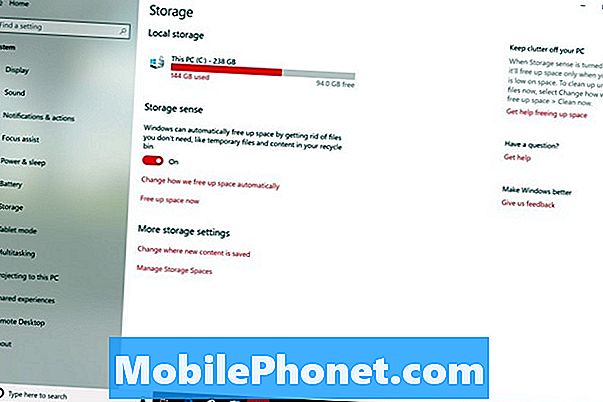
Wacht tot het gereedschap je schijf bekijkt en selecteer Tijdelijke bestanden uit de lijst met opties aan de linkerkant van uw scherm.
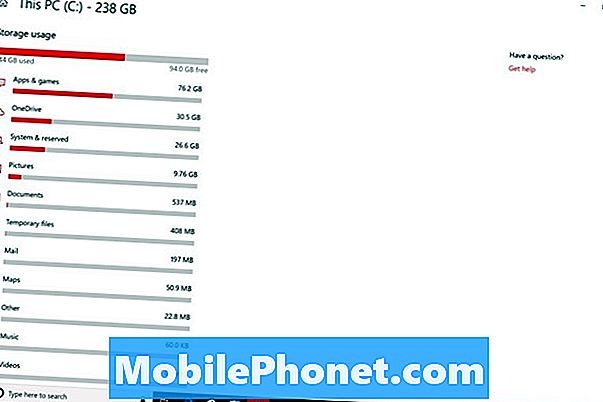
Haal het vinkje weg alle vakken behalve Windows Defender Antivirus. Klik op de Bestanden verwijderen knop.
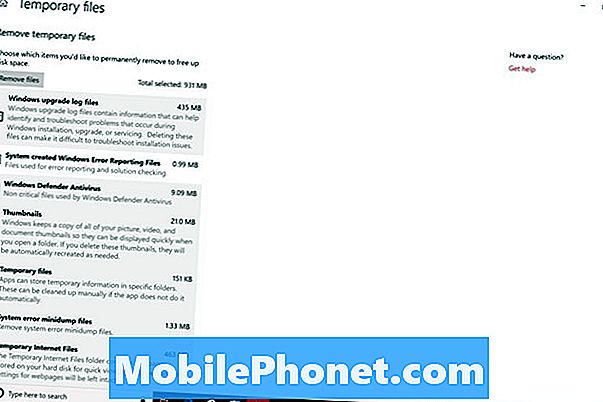
Lezen: 56 Beste Windows 10-apps in 2018
5 Beste gratis antivirusprogramma's voor Windows